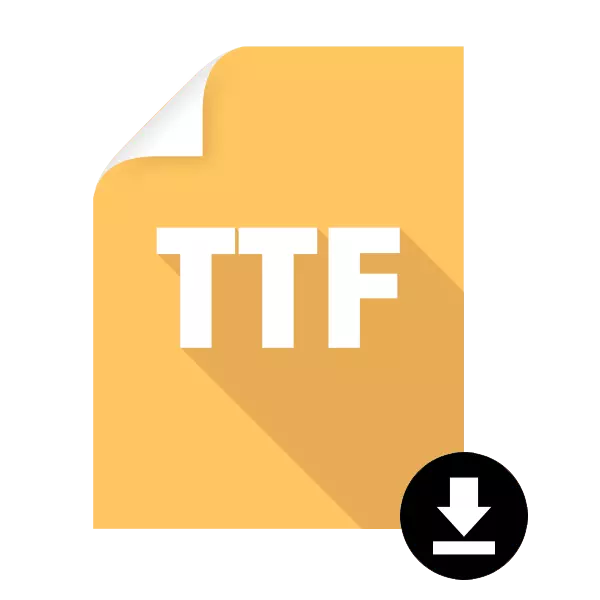
Windows שטיצט אַ גרויס נומער פון פאַנץ וואָס לאָזן איר צו טוישן דעם טיפּ פון טעקסט ניט בלויז אין די אַס זיך, אָבער אויך אין באַזונדער אַפּלאַקיישאַנז. גאַנץ אָפט, מגילה אַרבעט מיט אַ ביבליאָטעק פון פאַנץ עמבעדיד אין ווינדאָוז, אַזוי עס איז מער באַקוועם און מער באַקוועם און מער באַקוועם צו ינסטאַלירן אַ שריפֿט צו די סיסטעם טעקע. אין דער צוקונפֿט, דאָס וועט לאָזן זיי נוצן זיי אין אנדערן. אין דעם אַרטיקל, מיר וועלן באַטראַכטן די גרונט מעטהאָדס פֿאַר סאַלווינג די אַרבעט.
ינסטאָלינג די TTF שריפֿט אין Windows
דער שריפֿט איז אינסטאַלירן צוליב קיין פּראָגראַם שטיצן די ענדערונג אין דעם פּאַראַמעטער. אין דעם פאַל, עס זענען צוויי אָפּציעס: די אַפּלאַקיישאַן וועט נוצן די Windows סיסטעם טעקע אָדער די ינסטאַלירונג מוזן זיין דורכגעקאָכט דורך די ספּעציפיש ווייכווארג סעטטינגס. אויף אונדזער פּלאַץ עס זענען שוין עטלעכע ינסטראַקשאַנז פֿאַר ינסטאָלינג פאַנץ אין פאָלקס ווייכווארג. איר קענט באַקענען זיך מיט זיי דורך לינקס ונטער דורך געבן אַ קליק אויף די נאָמען פון די פּראָגראַם איר זענט אינטערעסירט אין.לייענען מער: ינסטאַלירן די שריפֿט אין Microsoft Word, CorelDraw, Adobe Photoshop, AutoCAD
טרעטן 1: זוכן און אראפקאפיע TTF שריפֿט
דער טעקע אַז וועט זיין דערנאָך ינאַגרייטיד אין די אָפּערייטינג סיסטעם, ווי אַ הערשן, דאַונלאָודז פון די אינטערנעט. איר וועט דאַרפֿן צו געפֿינען די צונעמען שריפֿט און אראפקאפיע עס.
זיין זיכער צו באַצאָלן ופמערקזאַמקייט צו די רילייאַבילאַטי פון דעם פּלאַץ. זינט די ינסטאַלירונג נעמט אָרט אין די Windows סיסטעם טעקע, איר קענען אָנשטעקן די אָפּערייטינג סיסטעם מיט אַ ווירוס זייער לייכט דורך פליסנדיק פון אַ אַנרילייאַבאַל מקור. זיין דאַונלאָודינג, זיין זיכער צו קאָנטראָלירן די אַרקייוו אינסטאַלירן דורך אַנטיווירוס אָדער דורך פאָלקס אָנליין באַדינונגס אָן אַנפּאַקינג עס און אָן עפן טעקעס.
לייענען מער: אָנליין קאָנטראָלירונג סיסטעם, טעקעס און לינקס צו ווירוסעס
סטאַגע 2: ינסטאַלירן TTF שריפֿט
די ינסטאַלירונג פּראָצעס זיך נעמט אַ ביסל סעקונדעס און קענען זיין געטאן אין צוויי וועגן. אויב איינער אָדער מער טעקעס זענען דאַונלאָודיד, די יזיאַסט וועג צו נוצן די קאָנטעקסט מעניו:
- עפֿן דער טעקע מיט די שריפֿט און געפֿינען די .טף פאַרלענגערונג טעקע אין עס.
- דריקט אויף עס רעכט גיט און סעלעקטירן "שטעלן".
- וואַרטן ביז דעם סוף פון דעם פּראָצעס. עס יוזשאַוואַלי נעמט אַ ביסל סעקונדעס.

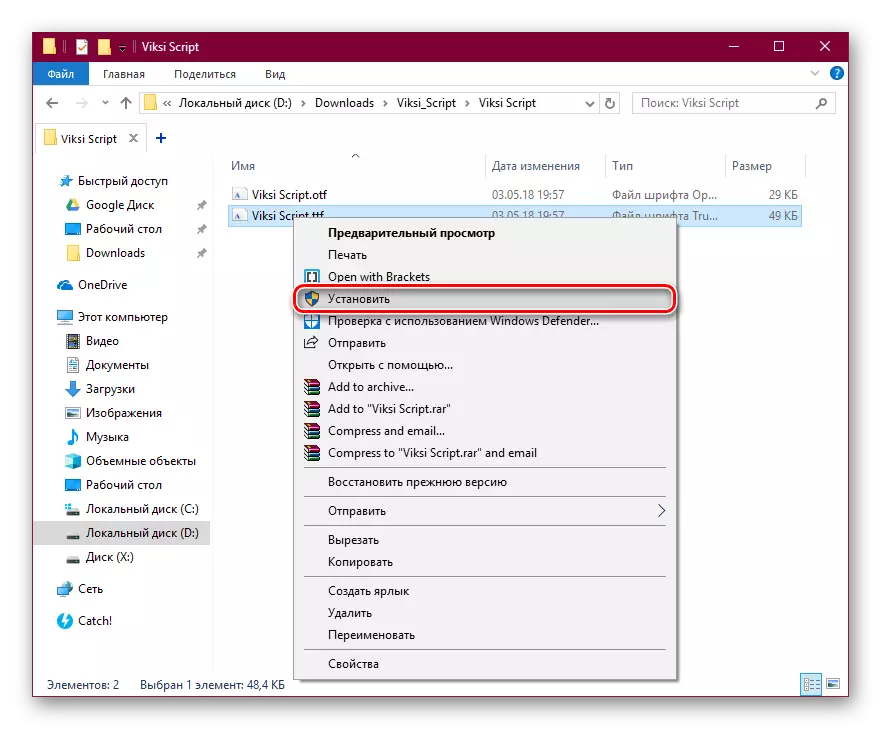
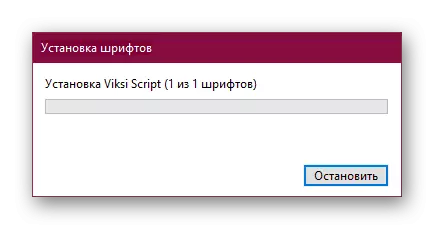
גיין צו די Windows סיסטעם אָדער סיסטעם סעטטינגס (דיפּענדינג אויף ווו איר ווילן צו נוצן דעם שריפֿט) און געפֿינען די געגרינדעט טעקע.
יוזשאַוואַלי, אין סדר פֿאַר די רשימה פון פאָנץ דערהייַנטיקט, ריסטאַרט די אַפּלאַקיישאַן. אַנדערש, איר וועט פשוט טאָן ניט געפֿינען די געבעטן פּלאַן.
אין דעם פאַל ווען איר דאַרפֿן צו ינסטאַלירן פילע טעקעס, עס איז גרינגער צו שטעלן זיי אין די סיסטעם טעקע, און נישט לייגן יעדער סעפּעראַטלי דורך די קאָנטעקסט מעניו.
- גיין צוזאמען C: \ Windows \ fonts.
- אין אַ נייַ פֿענצטער, עפֿענען די טעקע ווו די טטף פאַנץ זענען סטאָרד אַז איר ווילט צו ויסשטימען זיך אין די סיסטעם.
- הויכפּונקט זיי און שלעפּן צו די פאָנץ טעקע.
- א קאָנסיסטענט אָטאַמאַטיק ינסטאַלירונג וועט אָנהייבן, וואַרטן פֿאַר עס צו סוף.
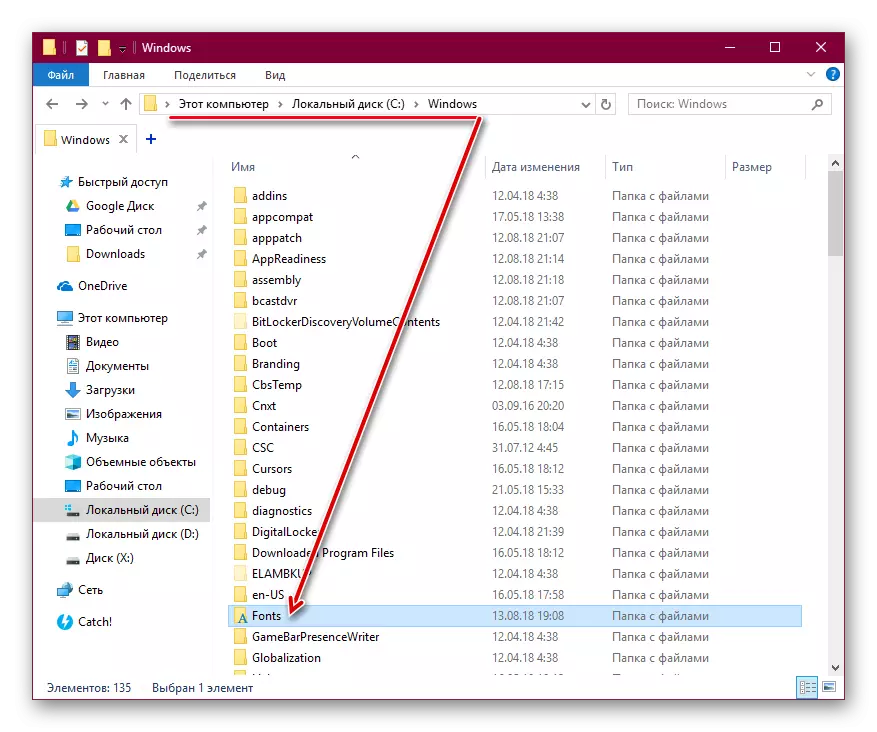
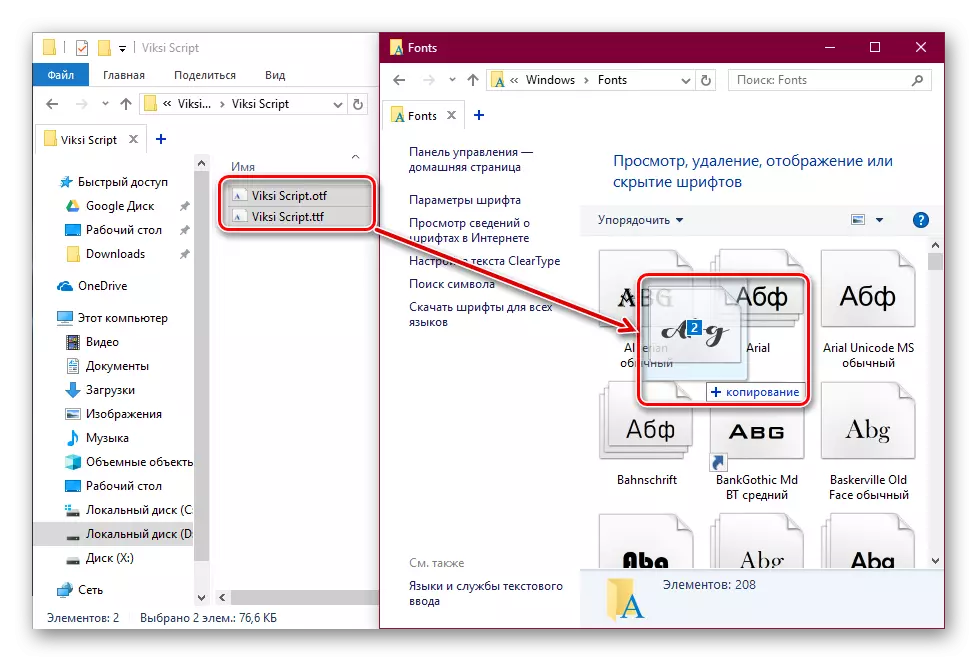

ווי אין דעם פריערדיקן וועג, צו דערקענען די פאַנץ, די עפֿן אַפּלאַקיישאַן וועט דאַרפֿן צו ריסטאַרט.
אין די זעלבע וועג, איר קענען ינסטאַלירן פאַנץ און אנדערע יקסטענשאַנז, אַזאַ ווי אָטף. ויסמעקן די אָפּציעס וואָס איר האט נישט ווי איז זייער פּשוט. צו טאָן דאָס, גיין צו C: \ Windows \ fonts, געפֿינען די שריפֿט נאָמען, דריקט אויף עס מיט די רעכט מויז קנעפּל און סעלעקטירן "ויסמעקן".
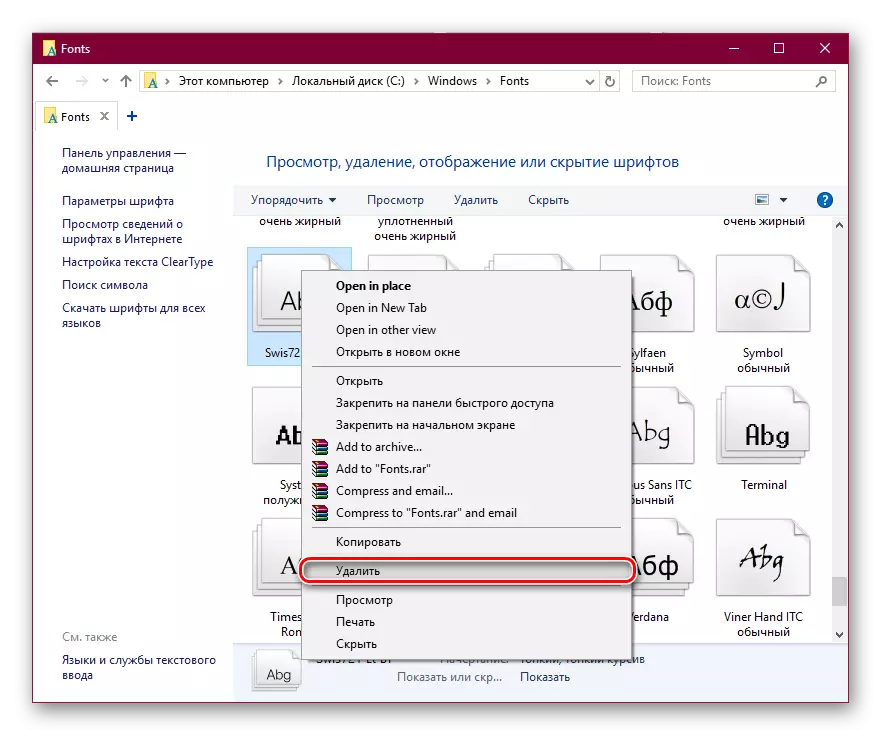
באַשטעטיקן דיין אַקשאַנז דורך געבן אַ קליק אויף "יא."
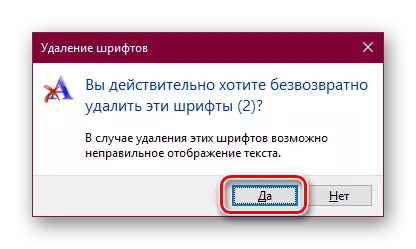
איצט איר וויסן ווי צו ינסטאַלירן און צולייגן TTF פאַנץ אין Windows און יחיד מגילה.
